
Lehenago, Android emuladoreei buruz idatzi nuen Windows-i buruz - Android ordenagailuan instalatu behar ez baduzu eta zereginak zure sistema eragilearen barruan aplikazioak eta jolasak hastea da (hau da, exekutatu Android leihoan, programa arrunt gisa ), hobe da artikulu honetan deskribatutakoa erabiltzea, emulatzaileen programa. Ikusi ere: Primeos - Android, ordenagailu eramangarri eta ordenagailuetarako egokituta.
Erabili Android X86 ordenagailuan exekutatzeko
Android X86 Android OS Porting proiektu ezaguna da, ordenagailuak, ordenagailu eramangarriak eta tabletak X86 eta X64 prozesadoreekin. Artikulu hau idazteko unean, deskargatzeko erabilgarri dagoen bertsioa Android 8.1 da.Taula Flash Drive Android
Deskargatu Android X86 webgune ofizialean http://www.android-x86.org/download, non ISO eta IMG irudiak deskargatzeko erabilgarri dauden, biak bereziki konfiguratuta netbook eta tableta eta unibertsaleko modeloetarako (goialdean daude) zerrendaren).
Irudia erabiltzeko, deskargatu ondoren, idatzi diskoan edo USB unitatean. Android-ekin abiarazteko flash drive bat egin nuen ISO irudi batetik Rufus utilitatea erabiliz, ezarpen hauek erabiliz (aldi berean, flash unitatearen ondorioz sortutako egituraren arabera, arrakastaz deskargatu beharko litzateke CSM moduan ez ezik, baita ere UEFI). Rufus (ISO edo DD) grabazio modua eskatzean, hautatu lehen aukera.
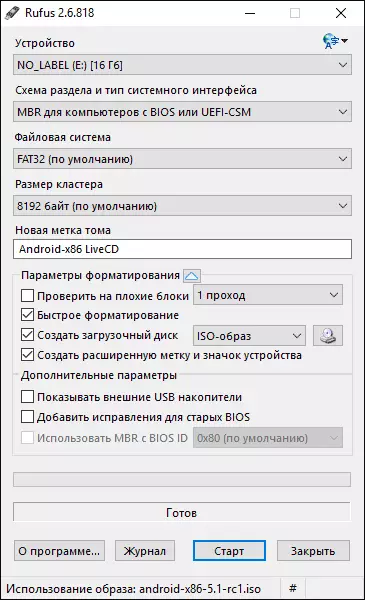
IMG irudi bat idazteko (EFI deskargatzeko berariaz zehaztuta), Win32 Disko Irudiaren programa doan erabil dezakezu.
Android X86 exekutatzen ordenagailuan instalatu gabe
Aurretik sortutako flash drive deskargatu ondoren Android-ekin deskargatu ondoren deskargatu (deskargatu deskarga deskargatu Flash unitatera BIOS-era), zure ordenagailuan Android X86 instalatzeko eskatuko zaion menua ikusiko duzu. ordenagailuko datuei eragiten die. Aukeratu lehen aukera - abiarazi zuzeneko CD moduan.
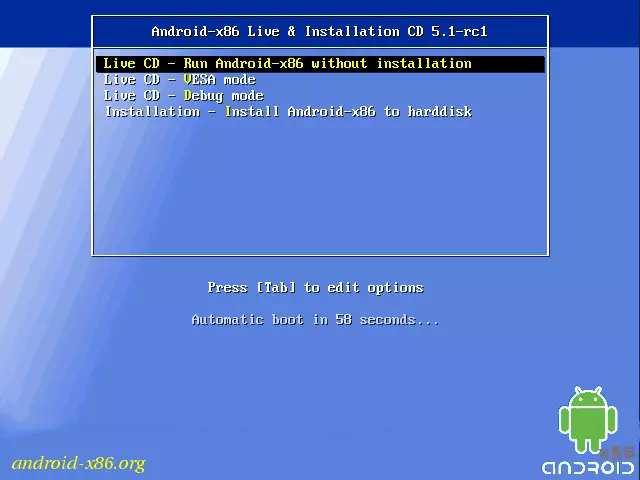
Ondorioz, pantaila nagusira iritsi gara Android 5.1.1 (Bertsio hau gaur, 2019an, 8.1 bertsioa eskuragarri dago). Ordenagailu eramangarri nahiko zahar baten gainean (Ivy Bridge X64), berehala lan egin nuen: Wi-Fi, tokiko sarea (eta hori ez da ikono batzuekin bistaratzen, arakatzailean orrialdeak irekitzea soilik Wi-Fi deskonektatuta dago, arakatzailearen orriak irekitzeko soilik. soinua, sarrerako gailuak) gidariei bidali zitzaien bideoetarako (ez dago pantaila-argazkia, makina birtualetik hartzen da).
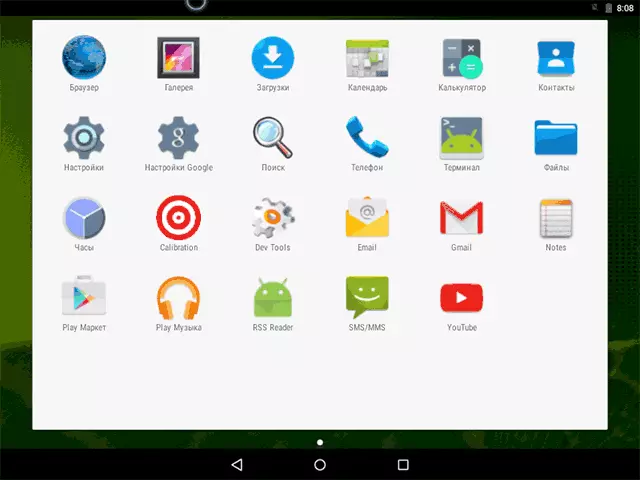
Oro har, dena ondo funtzionatzen du, nahiz eta Android errendimendua ordenagailuan egiaztatu nuen, ez naiz oso arduraz. Txekean, zintzilikatutakoarekin sailkatu zen, barneratutako arakatzailean gune bat irekitzean, berrabiarazi ahal izateko "sendatzeko" gai izan zena. Kontutan hartzen dut Google Play Services Android zerbitzuak lehenespenez instalatuta ez daudela.
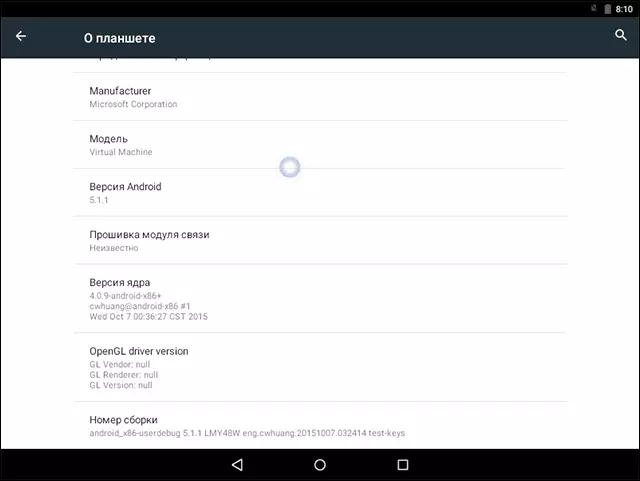
Android x86 instalatzea.
Flash unitate batetik abiaraztean azken menuko elementua hautatuz (instalatu Android X86 disko gogorrera), Android ordenagailuan instalatu dezakezu OS edo sistema osagarri gisa.
Hau egitea erabakitzen baduzu, lehenbailehen gomendatzen dut (Windows-en edo diskoan abiaraztea utilitateekin abiarazteak atalekin lan egiteko, ikus Nola apurtu partizioetara. Instalatu beharreko atal bat nabarmendu (ikus diskoa nola zatitu ataletara). Kontua da disko gogorra bereizteko instalazio integratuaren programaren tresnarekin lan egitea zaila dela ulertzea.
Ondoren, NTFS-en bi MBR (legacy kargatzea, ez UEFI) diskoko instalazio prozesua aipatzen dut NTFS-n. Instalazioaren kasuan, parametro hauek desberdinak izan daitezke (instalazio urrats gehigarriak ere ager daitezke). NTFS-n Android atalik ez uztea ere gomendatzen dut.
- Lehenengo pantailan instalazioetarako atal bat aukeratzeko eskatuko zaizu. Aukeratu aldez aurretik prestatutakoa. Disko bereizgarri hau daukat (egia, birtuala).
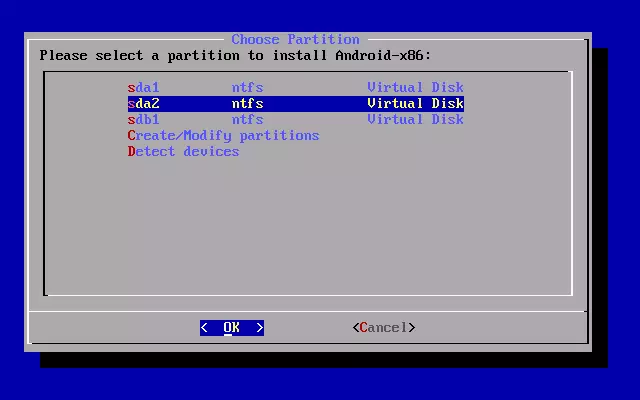
- Bigarren fasean atala formateatzeko eskatuko zaizu (edo ez hau egiteko). Zure gailuan Android erabiltzeko asmoa baduzu, Ext4 gomendatzen dut (kasu honetan eskuragarri egongo zara disko espazio guztia erabiltzeko, barne memoria bezala). Formatu ez baduzu (adibidez, utzi NTFS), instalazioaren amaieran erabiltzaileen datuetarako lekua nabarmentzeko eskatuko zaizu (hobe da 2047 Mb-ko gehienezko balioa erabiltzea).
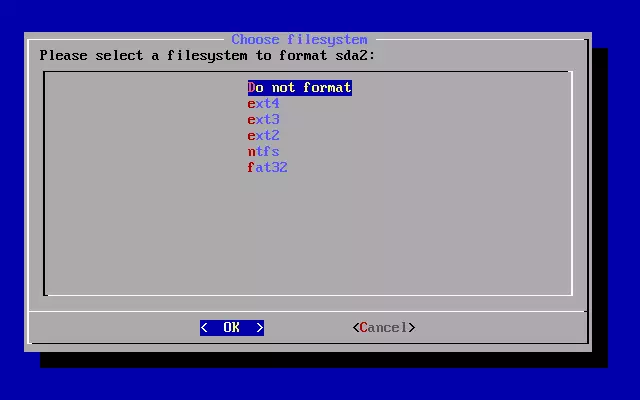
- Hurrengo urratsa Grub4DOS bootloader instalatzeko eskaintza da. Erantzun "Bai" Android ordenagailuan ez ezik, dagoeneko instalatuta dauden leihoak).
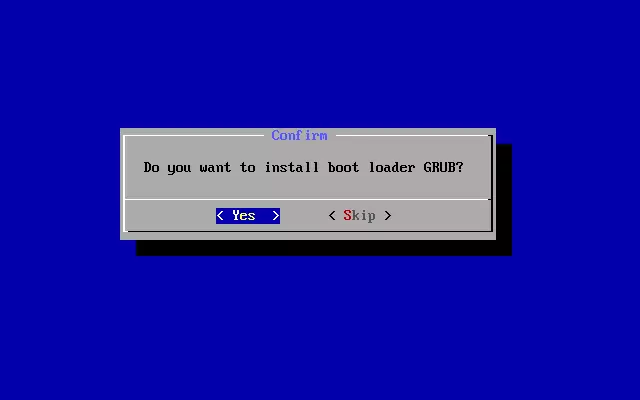
- Instalatzaileak ordenagailuan beste sistema bat aurkitzen badu, deskargatzeko menuan gehitzeko eskatuko da. Egin ezazu.
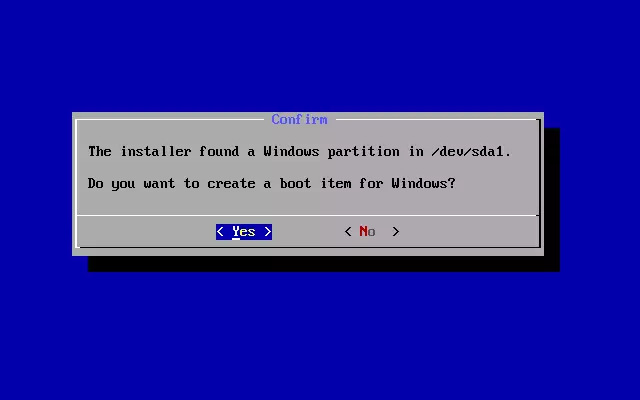
- UEFI deskarga erabiltzen baduzu, berretsi efi grub4dos bootloader erregistroa, bestela sakatu Saltatu.
- Android x86 instalatzea hasiko da eta ondoren instalatutako sistema berehala abiarazi dezakezu, edo ordenagailua berrabiarazi eta deskargatu menuko deskargatzeko aukera aukeratu dezakezu.
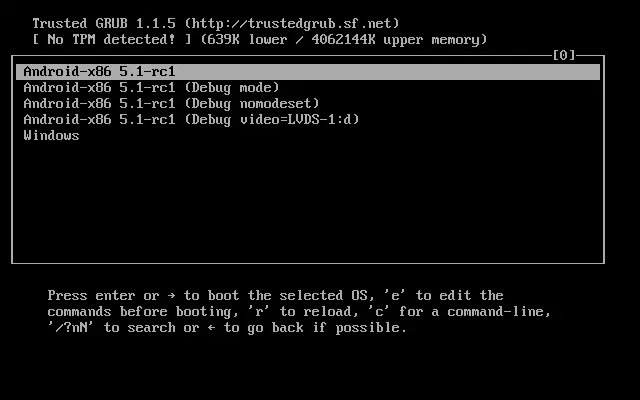
Prest, Android zure ordenagailuan lortu duzu - utzi sistema eztabaidagarria horrelako aplikazio baterako, baina gutxienez interesgarria.
Android sistema eragile bereiziak daude, hau da, Android X86 purua ez bezala, ordenagailu edo ordenagailu eramangarri batean instalatzeko (i.e. erabiltzeko erosoagoa) instalatzeko optimizatuta daude. Sistema horietako bat zehatz-mehatz deskribatzen da Phoenix OS, ezarpenak eta erabilera instalatzen dituen material bereizian, bigarrenetik behera.
Remix OS erabiliz Android X86-n oinarritutako PCrako
2016ko urtarrilaren 14a atera zen (Egia Alpha bertsioan) Remix OS itxaropentsua da PC sistema eragilearentzat, Android X86 oinarritzat hartuta, baina erabiltzailearen interfazean hobekuntza garrantzitsuak eskainiz, hau da, Android ordenagailuan erabiltzeko.
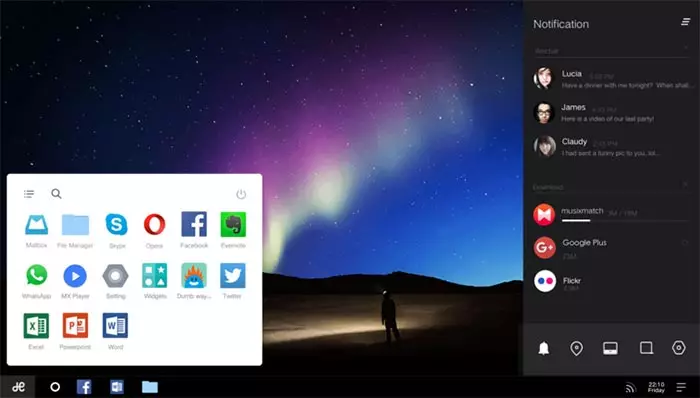
Hobekuntza horien artean:
- Multiataza egiteko plaka anitzeko interfaze osoa (leihoa minimizatzeko gaitasunarekin, pantaila osora zabaldu, etab.).
- Ataza-barraren analogikoa eta hasierako menua, baita Windows-en daudenen antzeko jakinarazpen-eremua ere
- Mahaigaina etiketekin, interfazearen ezarpenekin, ordenagailu arrunt batean aplikazioa kontuan hartuta.
Gainera, Android X86 bezala, Remix OSak LiveCD moduan exekutatu daitezke edo disko gogorrean instalatu daiteke.
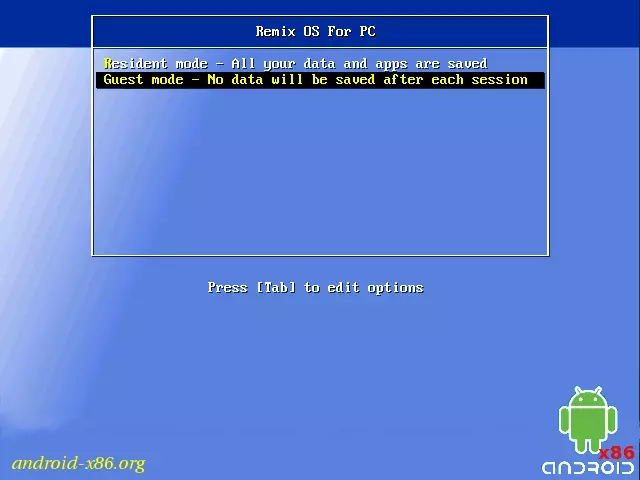
Webgune ofizialeko ondarearen eta UEFI sistemetarako Remix OS deskarga dezakezu (deskargatzeko kit-a OS-tik abiarazteko flash drive bat sortzeko erabilgarritasun pribatua dago): http://www.jide.com/remixos-for-pc.
Bide batez, bigarren aukera zure ordenagailuko makina birtual batean abiaraz daitekeen lehenengoa (hala ere, ez da funtzionatuko, adibidez, Remix OS Hyper-V-ko ezin nuen exekutatu) .
Antzeko beste bi, Android - Phoenix OS eta Bliss OS ordenagailuko ordenagailu eta ordenagailu eramangarrietan egokituta.
